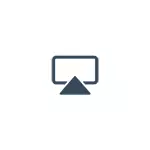
W niniejszej instrukcji - sposobów, aby przenieść obraz z iPhone do komputera (które są również korzystne dla iPada). Niestety, żadna z tych cech zakłada zarządzanie IOS do urządzenia na ekranie: taka funkcjonalność nie jest dostarczany przez firmę Apple dla celów bezpieczeństwa. Zobacz także: Jak przenieść obraz z Androidem do komputera z systemem Windows 10.
- Transmisja obrazu z iPhone na Windows 10, 8.1 i Windows 7
- 5kPlayer.
- LetsView.
- Apowermerror.
- Lonelyscreen Airplay Receiver
- Mirroring360.
- Transmisja obrazu z iPhone na Mac OS
- Ochrona przy użyciu programu QuickTime Player
- Programy, które umożliwiają wyświetlanie obrazu iPhone na Mac
Jak do wyświetlania obrazu iPhone na komputerze z systemem Windows
Nie ma wbudowane narzędzia do odbioru transmisji z iPhone przy użyciu AirPlay poprzez Wi-Fi, ale to może być realizowane za pomocą warunkowo darmowe programy, które będą mówić. Aby ich użyć, oba urządzenia muszą być podłączone do jednej sieci bezprzewodowej. W przypadku wystąpienia problemów podczas połączenia, spróbuj wyłączyć zaporę na komputerze.5kPlayer.
5kPlayer jest całkowicie darmowy program, który pozwala na nadawanie z iPhone do komputera, jak również nagrywanie wideo z ekranu (oraz w tym samym czasie i pracy jako odtwarzacza multimedialnego).
- Pobierz 5kPlayer z oficjalnej strony https://www.5kplayer.com/5kplayer-download-windows.htm i zainstalować program na komputerze.
- Kiedy żąda dostępu do sieci z Windows Firewall, dać takiego pozwolenia.
- Podczas pierwszego uruchomienia, program zapyta się zarejestrować: nie jest konieczne, aby to zrobić, wystarczy zrezygnować z rejestracji (przycisk w dolnym oknie).
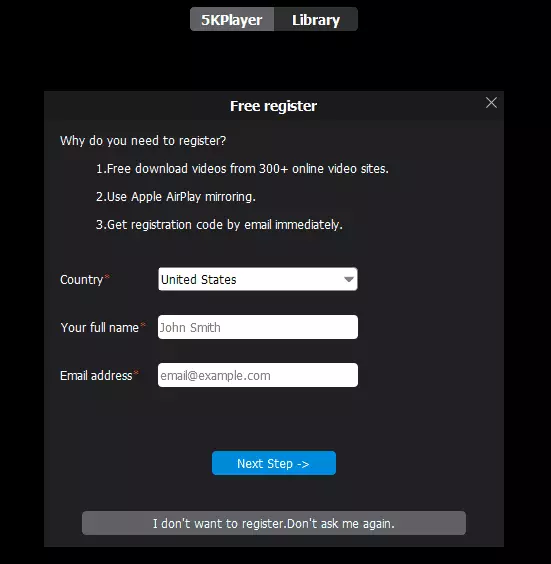
- Na iPhonie lub iPadzie, otwórz kontroli (przesuń palcem od dolnej krawędzi ekranu), a następnie wybierz „Repeat Screen”.
- Z listy wybierz 5KPlayer.
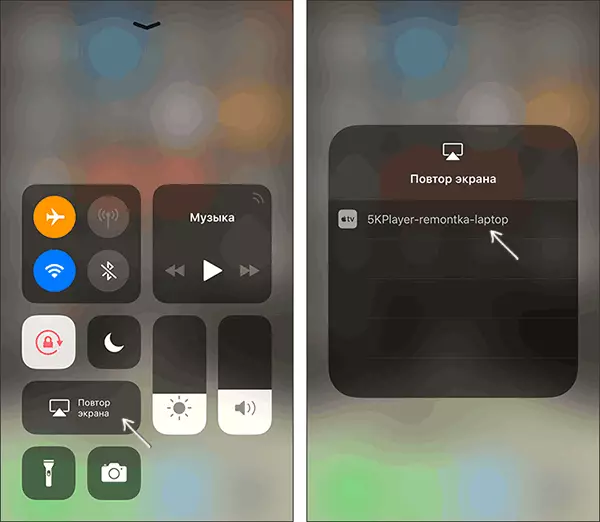
Po podłączeniu połączenie ekranu z iOS, urządzenie będzie odzwierciedlać się na ekranie komputera - można używać, a jeśli to konieczne, i zapis wideo z dźwiękiem.
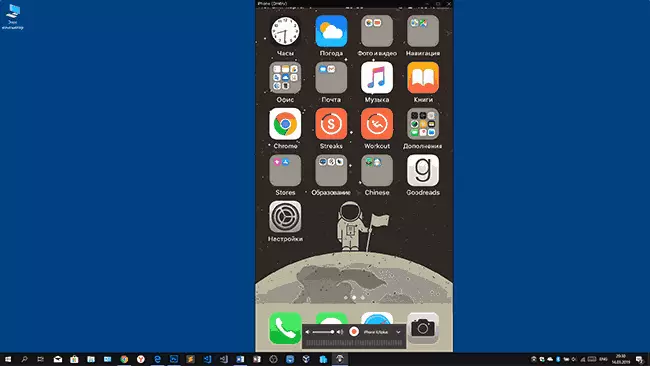
LetsView.
LetsView jest całkowicie darmowy program, który umożliwia łatwe wyświetlenie ekranu iPhone przez AirPlay na komputerze lub laptopie z Windows i Mac OS. Istnieje prosty zapis wideo z ekranu i innych dodatkowych funkcji.
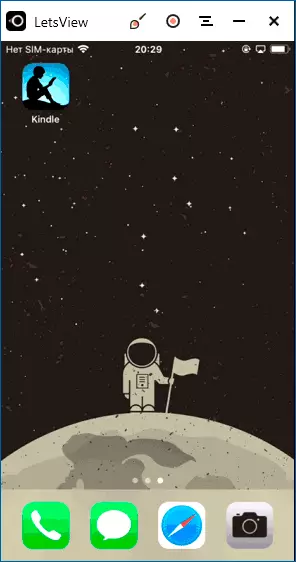
Szczegółowy przegląd użyteczności jest wyjście z ekranu iPhone i Android do komputera z możliwością zapisu do LetsView.
Apowermerror.
APOWERMIRROR pozwala również korzystać z funkcji za darmo (ale istnieje również płatna wersja z rozszerzoną funkcjonalnością). Po pobraniu, zainstalowaniu programu i zarejestrować darmowe konto, wystarczy wybrać zakładkę „iOS” w nim, a zobaczysz wszystko, czego potrzeba do: Otwórz element zarządzania iPhone i wyświetlić obraz do komputera.
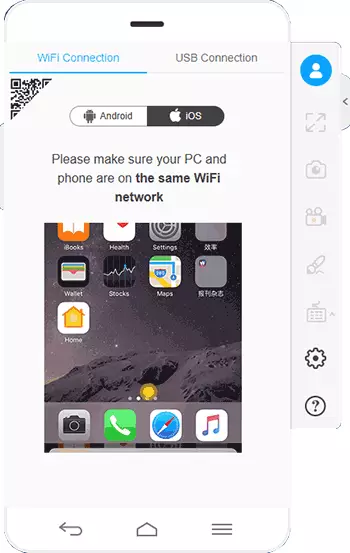
Wszystko działa dobrze i szybko, ale jeśli chcesz, możesz nagrać na ekranie telefonu lub tworzenie zrzutów ekranu bezpośrednio na komputerze. Pobierz APOWERMIRROR jest dostępny na oficjalnej stronie https://www.apowerersoft.com/Phone-Mirror
Lonelyscreen Airplay Receiver
LonelyScreen Airplay Odbiornik jest bardzo prosty program, który spełnia swoją funkcję: odbierania obrazów z iPhone i iPad poprzez AirPlay (wbudowana technologia transmisji w iOS).
- Zainstalować LonelyScreen z oficjalnej strony https://www.lonelyscreen.com/download.html i uruchomić program.
- W punkcie kontrolnym na iPhone (otwiera gestem od dolnej krawędzi ekranu), kliknij na przycisk „Powtórz ekranu” elementu.
- Na liście dostępnych urządzeń do transmisji, widać LonelyScreen, kliknij na niego.
- Po podłączeniu iPhone ekran będzie odzwierciedlać na komputerze w oknie programu.
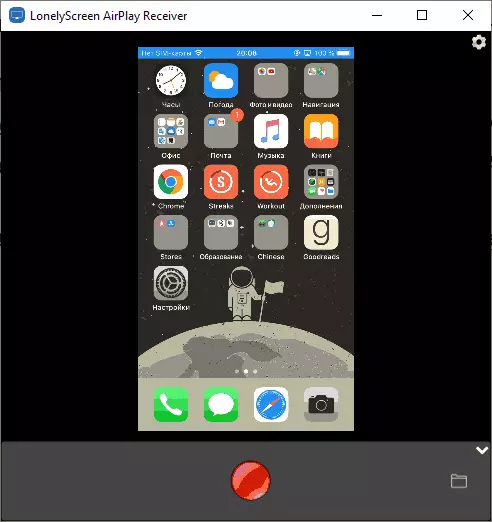
Niektóre dodatkowe działania nie są wymagane, chyba zwrócić uwagę na to, że program posiada funkcję pisania ekranu iPhone (w tym celu kliknij na strzałkę w prawym dolnym rogu).
Do niedawna program był wolny, teraz, niestety, prosi, aby uzyskać licencję, ale przez jakiś czas działa bez niego. Co ciekawe, nadal istnieje darmowa wersja LonelyScreen na moim komputerze (nie na bieżąco z czasie instalacji) i to działa dobrze.
Mirroring360.
Mirroring360 jest płatny program odbierać transmisje zarówno przez AirPlay z urządzeń z systemem iOS oraz z innych komputerów lub smartfonów. Można skorzystać z 7-dniowej bezpłatnej wersji spróbować swoich możliwości.- Pobierz Mirroring360 z oficjalnej strony https://www.mirroring360.com/
- Po zainstalowaniu programu, kliknij przycisk Prześlij Free Trial, wpisz swój e-mail i żądane hasło, a następnie naciśnij Uaktywnij.
- Nie jest konieczne, aby zrobić coś w programie uruchomionym: wystarczy, aby rozpocząć transmisję, po włączeniu funkcji „Powtórz ekranu” na iPhonie (na liście, wybrać urządzenie o nazwie komputer), podobnie jak w poprzednich takich narzędzi ,
Z ciekawych funkcji programu - nadawanie obrazu z komputera w Internecie: Po naciśnięciu przycisku start Sharing w oknie głównym Mirroring360 otrzymasz link przechodząc na której inni użytkownicy będą mogli zobaczyć ekran.
Transmisja obrazu z iPhone i iPad na Mac OS
Jeśli masz komputer Mac, a następnie do transmisji obrazów z iPhone można używać zarówno wbudowanych narzędzi systemowych, jeśli służą jako połączenie kablowe i zewnętrznych zastosowań, jeśli trzeba połączyć się przez Wi-Fi.
IOS wyjście obrazu na Mac w programie QuickTime Player
Włącz QuickTime Player do transmisji ekranu iPhone na Mac i, jeśli to konieczne, zapisuje zawartość, ewentualnie z tą metodą:
- Podłącz kabel iPhone do komputera Mac, kiedy pojawi się żądanie czy trzeba zaufać komputer - zaufanie potwierdzić.
- Uruchom program QuickTime Player w systemie Mac OS (poprzez folderze „Programy” lub poszukać na pasku stanu u góry po prawej). W menu programu QuickTime Player, wybierz "Plik" - "New Video".
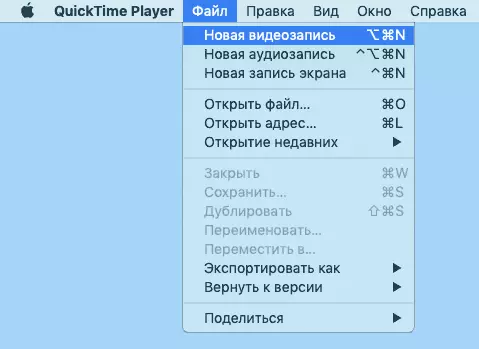
- W oknie, które zostanie otwarte, kliknij strzałkę obok przycisku nagrywania w punkcie Camera określ iPhone.
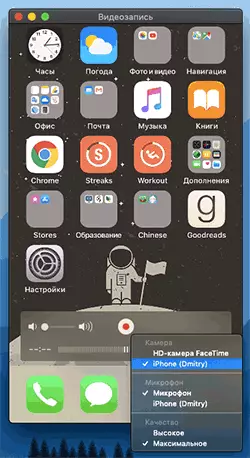
Natychmiast po tym, jego ekran będzie odzwierciedlać się na pulpicie systemu Mac OS. Jeśli trzeba napisać wideo, możliwe jest, aby określić jakość nagrywania, źródło nagrywania dźwięku.
Programy w celu pokazania ekranu iPhone na Mac OS
Prawie wszystkie programy, które zostały opisane w sekcji systemu Windows również wspierać Mac OS, można użyć 5kPlayer, Mirroring360, APOWERMIRROR, LonelyScreen i innych narzędzi, a proces nie będzie się różnić od już opisane.
Aby nie pozostawić tę część przeglądu opróżnić, złożę kolejny doskonały program, który, niestety, tylko 7 dni pracować za darmo i na tych samych wyświetlaczy czasu swojej znak w dolnej części ekranu. Jednak to kosztuje za jedno z najlepszych rozwiązań do przesyłania obrazu z ekranu i nagrywania wideo.
- Pobierz reflektor 3 dla Mac OS (Istnieje wersja dla Windows i) z oficjalnej strony https://www.airsquirrels.com/reflector/download
- Po uruchomieniu programu, można nic nie robić, ale można zbadać ustawienia za pomocą ikony w pasku stanu.
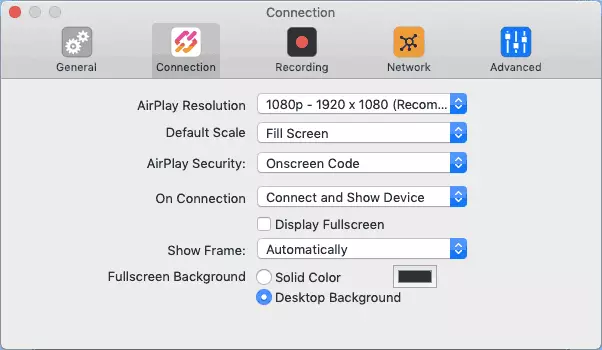
- Na iPhonie, otwórz kontrolę i włączyć ekran. Wybierz urządzenie o nazwie komputer Mac.
- Kodeks pojawi się na ekranie Mac OS, wprowadź go na iPhone.
- Natychmiast po tym, transmisja obrazu z ekranu iPhone na ekranie komputera lub ekranie laptopa Mac rozpocznie.
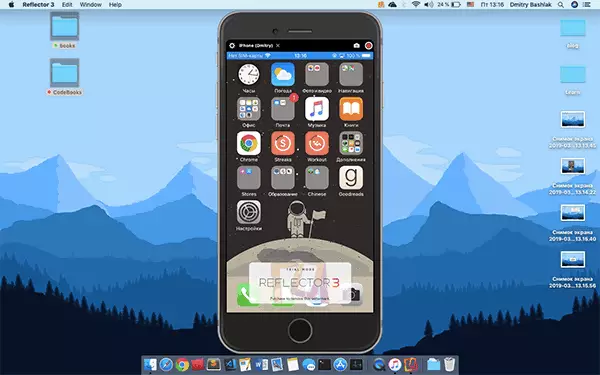
Będzie to zakończyć. W rzeczywistości, to nie jest wszystko to rodzaj programu, ale starałem się wybrać najlepszą z nich, w tym bezpłatny, mam nadzieję, że dla zadań będą wystarczająco.
